Wie behebt man "Diese Version von WhatsApp ist veraltet" unter Android?
Problem: Hallo. Wenn ich WhatsApp auf meinem Android-Handy öffne, erhalte ich die Meldung „Diese Version von WhatsApp ist veraltet“. Außerdem fordert die Meldung dazu auf, ein Update aus dem Google Play Store herunterzuladen, aber wenn ich darauf klicke, werden keine Updates gefunden. Wie löse ich das?
Akzeptierte Antwort
WhatsApp ist ein Messenger, der die Kommunikation mit anderen Nutzern über das Versenden von Textnachrichten, Mediendateien, Sprachnachrichten und Videoanrufen ermöglicht. Die App bringt mehrere Vorteile mit sich mit, darunter die Tatsache, dass sie kostenlos ist, eine Ende-zu-Ende-Verschlüsselung bietet und auf mehreren Plattformen verfügbar ist.
Die Fehlermeldung „Diese Version von WhatsApp ist veraltet“ auf Android-Geräten tritt insbesondere bei Nutzern der WhatsApp-Version WhatsApp Beta APK v2.23.7.14 auf. Selbst wenn die aktuellste Version (2.23.7.12) aus dem Play Store installiert wurde, bleibt die Fehlermeldung bestehen und sorgt für Verwirrung und Frustration.
Das Auftauchen der Meldung „Diese Version von WhatsApp ist veraltet“ kann eine Reihe von negativen Folgen für die Nutzer haben. Zunächst einmal hindert sie daran, die App vollständig zu nutzen. Dies kann ein erhebliches Problem für diejenigen sein, die WhatsApp als Hauptkommunikationsmittel mit Freunden, Familie oder Arbeitskollegen verwenden. Nutzer, die nicht auf die App zugreifen können, verpassen möglicherweise wichtige Nachrichten, Anrufe oder Benachrichtigungen, was zu Unannehmlichkeiten und Störungen im Alltag führt.
Außerdem: Wenn Betroffene versuchen die App zu aktualisieren, aber dann keine Updates im Google Play Store gefunden werden, sorgt die Fehlermeldung für Verwirrung und Frustration. Nutzer fühlen sich infolgedessen hilflos und verwirrt, weil sie nicht verstehen, warum sie die App nicht aktualisieren oder das Problem lösen können.
Das Warten auf ein neues WhatsApp-Update, das den Fehler behebt, die Deinstallation der Beta-Version und die Installation der stabilen Version aus dem Google Play Store oder die Verwendung von WhatsApp Web als Workaround sind alles mögliche Lösungen. Die Methoden funktionieren jedoch nicht bei jedem und sind möglicherweise nicht für alle Benutzer praktisch. In diesem Leitfaden finden Sie 3 Schritte, die bei der Behebung des Problems mit der Meldung „Diese Version von WhatsApp ist veraltet“ in Android helfen sollten.
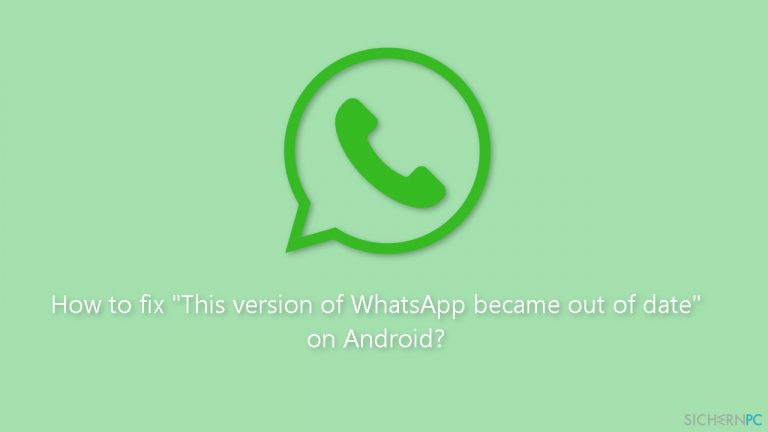
Lösung 1. Installieren Sie WhatsApp neu
WhatsApp deinstallieren:
- Drücken und verschieben Sie das WhatsApp-Icon zum Deinstallieren-Icon.
- Bestätigen Sie die Deinstallation.
WhatsApp installieren:
- Führen Sie, falls vorhanden, den Bereinigungsassistenten oder Cleaner auf dem Handy aus.
- Öffnen Sie den Play Store.
- Geben Sie, nachdem der Google Play Store geöffnet ist, WhatsApp in die Suchleiste ein und wählen Sie das dazugehörige Suchresultat aus.
- Tippen Sie unter WhatsApp Messenger auf Installieren.
- Die App wird innerhalb kurzer Zeit heruntergeladen und installiert.
Telefonnummer verifizieren:
- Nach der Installation wird eine Sicherheitsüberprüfung durchgeführt, falls eine Sicherheitsapp auf dem Gerät installiert ist. Tippen Sie im Anschluss auf Öffnen.
- Wählen Sie die gewünschte Sprache aus und tippen Sie auf den Pfeilmarker.
- Tippen Sie auf Zustimmen und Fortfahren.
- Geben Sie Ihre Handynummer ein und drücken Sie auf Weiter.
- Verifizieren Sie Ihre Telefonnummer, indem Sie den erhaltenen Code eingeben.
Berechtigungen erteilen:
- Tippen Sie, nachdem die Verifizierung abgeschlossen ist, auf Fortfahren, um der App die Berechtigungen für den Zugriff auf die Kontakte und Medien zu erteilen.
- Wählen Sie im nächsten Bildschirm Zulassen.
- Tippen Sie wieder auf Zulassen.
Backup wiederherstellen:
- Zu guter Letzt werden Sie von der App aufgefordert, das Backup wiederherzustellen. Tippen Sie hierzu auf Wiederherstellen.
- Der Fehler „Diese Version von WhatsApp ist veraltet“ wird nach der Wiederherstellung des Backups nicht mehr angezeigt.
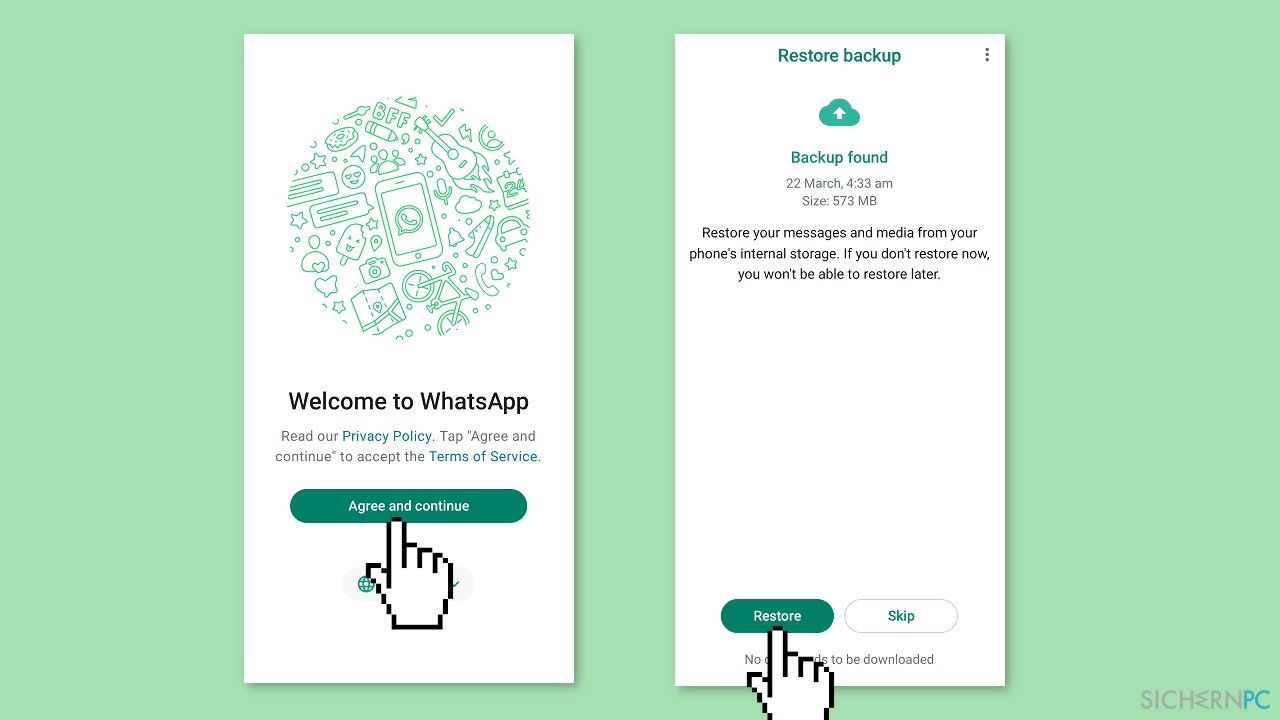
Lösung 2. Aktualisieren Sie WhatsApp
Wenn man die WhatsApp Beta APK v2.23.7.14 installiert und die App startet, ohne WhatsApp zuerst zwangsweise zu stoppen, kann es passieren, dass die Fehlermeldung angezeigt wird, dass die Version seit dem 28. Mai 2023 veraltet ist.
- Laden Sie WhatsApp Beta APK v2.23.7.14 vom Play Store herunter.
- Öffnen Sie die APK und wählen Sie, wenn aufgefordert, Aktualisieren.
- Navigieren Sie zu Einstellungen > Apps > Alle Apps > WhatsApp.
- Wählen Sie Beenden erzwingen gefolgt von OK.
- Starten Sie die App und die Fehlermeldung sollte nicht länger auftauchen.
Lösung 3. Installieren Sie die APK anstelle des Setups
- Besuchen Sie https://www.whatsapp.com/android/.
- Klicken Sie auf Paket-Installationsprogramm.
- Öffnen Sie nach dem Download die heruntergeladene WhatsApp.apk.
- Befolgen Sie die Anweisungen auf dem Bildschirm, bis das Paket installiert wurde.
- Navigieren Sie zu Einstellungen > Apps > Alle Apps > WhatsApp.
- Tippen Sie auf Beenden erzwingen gefolgt von OK.
Reparieren Sie die Fehler automatisch
Das Team von sichernpc.de gibt sein Bestes, um Nutzern zu helfen die beste Lösung für das Beseitigen ihrer Fehler zu finden. Wenn Sie sich nicht mit manuellen Reparaturmethoden abmühen möchten, benutzen Sie bitte eine Software, die dies automatisch für Sie erledigt. Alle empfohlenen Produkte wurden durch unsere Fachleute geprüft und für wirksam anerkannt. Die Tools, die Sie für Ihren Fehler verwenden können, sind im Folgenden aufgelistet:
Verhindern Sie, dass Webseiten, Internetanbieter und andere Parteien Sie ausspionieren
Um völlig anonym zu bleiben und zu verhindern, dass Ihr Internetanbieter und Staaten Sie ausspionieren, empfehlen wir das VPN Private Internet Access zu verwenden. Es ermöglicht sich auf völlig anonyme Weise mit dem Internet zu verbinden, indem es alle Informationen verschlüsselt und Tracker, Werbung, sowie bösartige Inhalte blockiert. Am wichtigsten ist jedoch, dass Sie illegale Überwachungsaktivitäten stoppen, die die NSA und andere Regierungsinstitutionen hinterrücks durchführen.
Verloren gegangene Dateien schnell wiederherstellen
Bei der Nutzung des Computers können zu jeder Zeit unvorhergesehene Umstände eintreten: Der Computer könnte durch einen Stromausfall oder einen Bluescreen abschalten, oder er startet aufgrund eines neuen Updates neu, während Sie für ein paar Minuten weg waren. Hierdurch können Schularbeiten, wichtige Dokumente und andere Daten verloren gehen. Um diese Dateien wiederherzustellen, können Sie Data Recovery Pro verwenden – es durchsucht auf der Festplatte vorhandene Kopien der Dateien und stellt sie zügig wieder her.



Weitere Informationen zum Problem: "Wie behebt man "Diese Version von WhatsApp ist veraltet" unter Android?"
Du musst angemeldet sein, um einen Kommentar abzugeben.